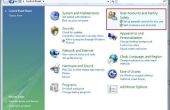Stap 1: Achtergronden gemakkelijk wijzigen - het gereedschap Snelle selectie - Tutorial geschreven.
Zodra u bent in de Adobe Photoshop-Interface die u wilt slepen en neerzetten van het beeld zult u met behulp van en druk op de enter-toets of de check mark op de bovenste paneel. Zodra u tevreden bent met de grootte van de afbeelding klikt u op dubbele laag en masker wijzigen. Op de maskeerlaag, klik naar het gereedschap Snelle selectie en ga rond de randen van de opname van binnenuit. Als u de naam wilt wijzigen van de grootte van de Quick Selection Tool dan met behulp van de haakjes onder de terugkeer en plus toets op uw toetsenbord. Maak een ambtshalve selectie vervolgens Houd Alt en links klik. zoomen in pers Alt en schuiven op uw muis.
Klik op de rand verfijnen te en selecteert u bedekking, ik gebruikte de roze achtergrond. Vervolgens miste over het gebied tekent bijvoorbeeld kleine ruimten tussen haar enz. Bouwen in totdat de hele achtergrond roze is. Speel met de hulpprogramma's gladde Feather Contrast en Shift rand. Teek decontaminatie van kleuren en stel deze in op 100%. Stel de uitgang naar nieuwe laag met een laagmasker.
Hiermee krijgt u enkel uw beeld zonder de achtergrond.
Vergeet niet om altijd het opslaan van afbeeldingen die transparante achtergrond als een een. PNG-bestand. Opslaan als een JPEG vult automatisch de achtergrond met wit.
U bent nu klaar met de verandering achtergrond Tutorial met behulp van laag maskeren tutorial in Adobe Photoshop!